Служба Microsoft Passport Container неожиданно остановлена (исправлено)
В этом посте будут обсуждаться возможные причины этой ошибки и предоставлено пошаговое руководство по ее устранению. Если служба контейнера паспортов Microsoft неожиданно остановилась после замены файлов вторичного диска, следуйте приведенным ниже решениям, чтобы снова запустить ее.
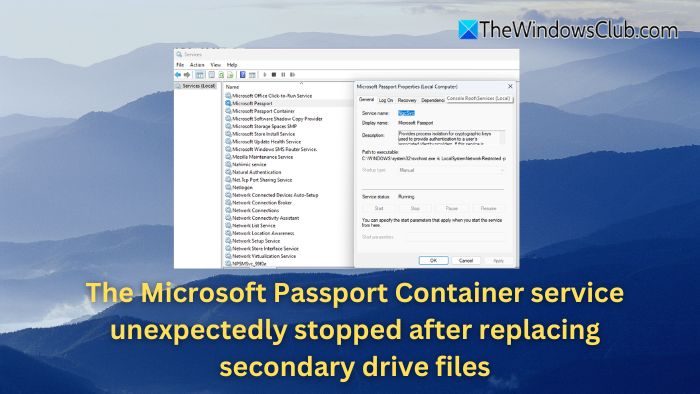
Неожиданные остановки могут расстраивать при работе со службами Windows, особенно с такими важными службами, как Microsoft Passport Container. Эта проблема может возникнуть после замены файлов на дополнительном диске, что затрагивает основные службы безопасности и аутентификации Windows.
Что такое служба контейнеров паспортов Microsoft?
Служба Microsoft Passport Container — это жизненно важный компонент, поддерживающий Windows Hello и другие механизмы аутентификации. Он управляет токенами и данными безопасной аутентификации, что делает его необходимым для проверки личности, входа в систему без паролей и защиты информации пользователя.
Программы для Windows, мобильные приложения, игры - ВСЁ БЕСПЛАТНО, в нашем закрытом телеграмм канале - Подписывайтесь:)
Когда эта служба неожиданно останавливается, она может нарушить процессы входа в систему, ключи безопасности и системы аутентификации, привязанные к учетным записям и доменам Microsoft.
Служба контейнера паспорта Microsoft неожиданно остановилась после замены файлов вторичного диска
Ниже приведены пошаговые решения для устранения неожиданной остановки службы контейнера паспортов Microsoft.
- Распространенное устранение неполадок
- Сбросить службы Passport Container по умолчанию
- Проверьте зависимости службы
- Восстановить права доступа к диску
- Проверьте в средстве просмотра событий журналы ошибок.
- Переустановите компоненты Windows Hello.
Для выполнения этих предложений вам понадобится разрешение администратора.
1) Общие способы устранения неполадок
Перезагрузите компьютер с чистой загрузкой, чтобы проверить, не вызывает ли проблема какая-либо сторонняя служба. Если все в порядке, попробуйте отключить антивирусную программу. Если ничего не помогает, вы можете запустить инструмент SFC и DISM, чтобы заменить все поврежденные файлы, которые могут быть причиной проблемы. Вы также можете запустить инструменты проверки ошибок, чтобы устранить незначительные проблемы с оборудованием.
2) Сбросьте службы Passport Container по умолчанию.
Сброс всех служб Windows в состояние по умолчанию может помочь разрешить конфликты служб, если проблема не устранена.
- Откройте терминал Windows (администратор).
- Введите следующие команды, чтобы сбросить службы к типу запуска по умолчанию:
- Нажмите Enter и перезагрузите систему.
3) Проверьте зависимости службы
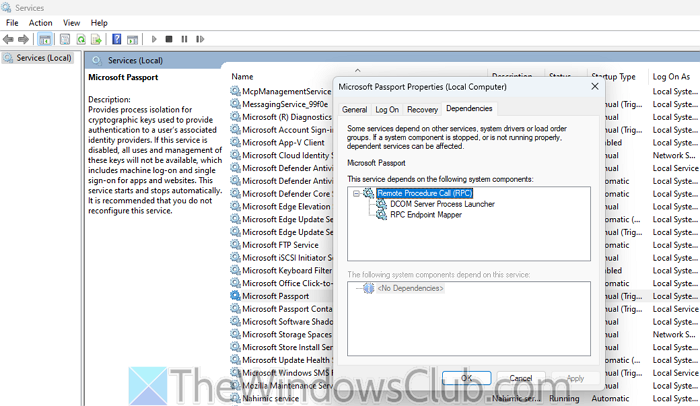
Такие службы, как Microsoft Passport Container, для правильной работы полагаются на несколько других служб. Убедитесь, что все зависимости работают.
- Нажмите Windows + R, введите Services.msc и нажмите Enter.
- Прокрутите вниз и найдите Контейнер Microsoft Passport.
- Щелкните правой кнопкой мыши и выберите «Свойства».
- Перейдите на вкладку «Зависимости» и отметьте зависимые службы.
- Убедитесь, что все зависимые службы (например, сопоставитель конечных точек RPC и средство запуска серверных процессов DCOM) запущены.
- Если какая-либо зависимая служба остановлена, щелкните правой кнопкой мыши и выберите «Запустить».
4) Восстановить права доступа к диску
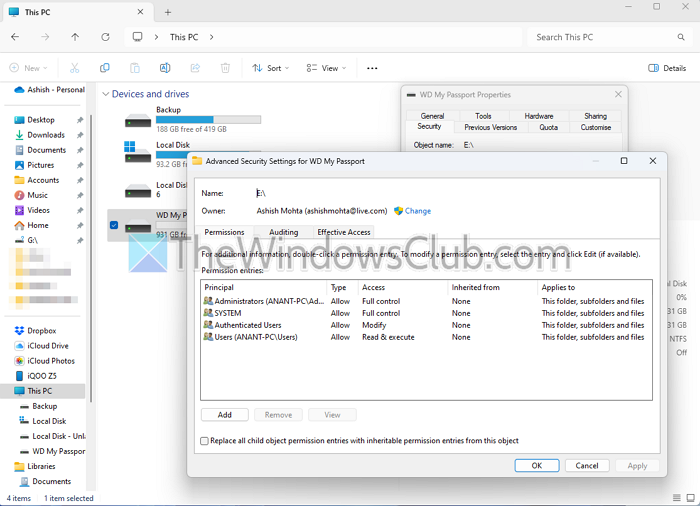
Замена файлов на дополнительном диске может изменить разрешения, необходимые для работы таких служб, как Microsoft Passport Container.
- Щелкните правой кнопкой мыши дополнительный диск в проводнике и выберите «Свойства».
- Перейдите на вкладку «Безопасность».
- Нажмите «Дополнительно», чтобы проверить дополнительные разрешения.
- Убедитесь, что СИСТЕМА и администраторы имеют полный контроль над диском и его содержимым.
- Если нет, нажмите «Изменить», чтобы обновить разрешения.
- Примените изменения и перезагрузите компьютер, чтобы проверить, сохраняется ли проблема.
5) Проверьте в средстве просмотра событий журналы ошибок.
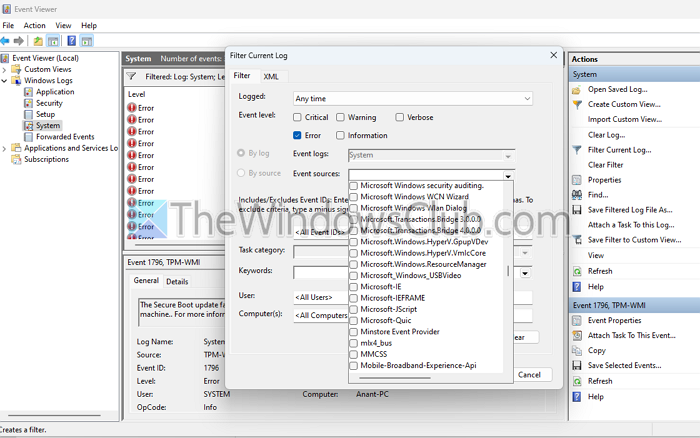
Средство просмотра событий предоставляет подробные журналы ошибок системы и служб. Изучение этих журналов может помочь определить причину остановки службы Passport Container.
- Нажмите Windows + X и выберите «Просмотр событий».
- На левой панели разверните «Журналы Windows» и нажмите «Система».
- Ищите записи об ошибках примерно в момент остановки службы. Нажмите «Действие» > «Фильтровать текущий журнал», чтобы отфильтровать журналы, затем выберите «Ошибка».
- Исследуйте любую ошибку, связанную с контейнером Microsoft Passport, и запишите код или описание ошибки для дальнейшего устранения неполадок.
- Найдите решения на основе найденного конкретного кода ошибки.
6) Переустановите компоненты Windows Hello.
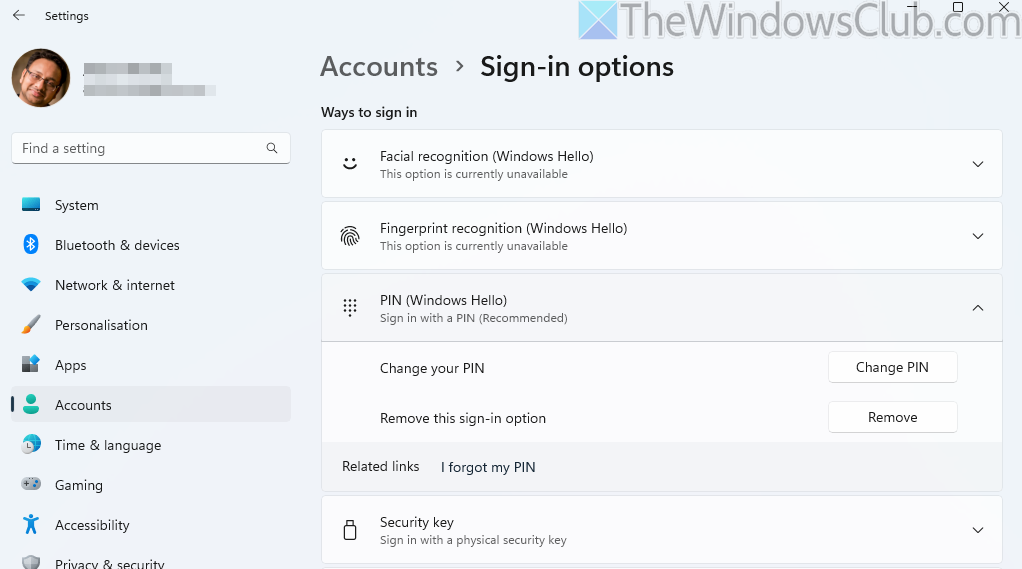
Переустановка компонентов Windows Hello может помочь обновить файлы и службы, необходимые контейнеру Microsoft Passport.
- Откройте «Настройки» > «Учетные записи» > «Параметры входа».
- В Windows Hello удалите все существующие методы входа (например, ПИН-код или отпечаток пальца).
- Перезагрузите компьютер.
- Вернитесь к параметрам входа и снова настройте Windows Hello.
- Проверьте, работает ли служба Passport Container должным образом.
Я надеюсь, что эти предложения помогут решить проблему.
Каковы признаки того, что служба Microsoft Passport Container вызывает проблемы с аутентификацией?
Если служба Microsoft Passport Container работает со сбоями, у вас могут возникнуть трудности с использованием функций Windows Hello, таких как распознавание лиц, вход в систему по отпечатку пальца или аутентификация по PIN-коду. Кроме того, вы можете столкнуться с сообщениями об ошибках во время попыток входа в систему, заметить проблемы со входом в учетные записи Microsoft или доменные сети или внезапные запросы учетных данных, даже если вы вводите их правильно.
Повлияет ли отключение службы Microsoft Passport Container на процесс входа в Windows?
Отключение или неожиданная остановка службы контейнера Microsoft Passport может нарушить процесс входа в Windows Hello. Эта служба управляет безопасной аутентификацией, и в случае сбоя у вас могут возникнуть проблемы со входом в систему с помощью таких методов, как распознавание лиц, сканирование отпечатков пальцев или PIN-код. Это также может повлиять на аутентификацию для приложений, которые полагаются на безопасный вход, особенно если они используют учетные записи Microsoft или учетные данные на основе домена.
Программы для Windows, мобильные приложения, игры - ВСЁ БЕСПЛАТНО, в нашем закрытом телеграмм канале - Подписывайтесь:)